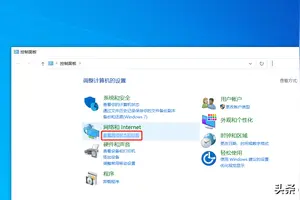1.红警局域网联机怎样设置?
1、首先我们打开红警2游戏,界面如下:
2、之后选择选项,出现如下界面:
3、然后点击网络,进入设置页面设置:
4、设置目标网络,两台联机电脑都设置成00.00.00.00。
1005416?x-bce-process=image%2Fresize%2Cm_lfit%2Cw_600%2Ch_800%2Climit_1%2Fquality%2Cq_85%2Fformat%2Cf_auto" max-height="200">
5、点击确定后进入主界面,点击网络,里面就可以加入局域网游戏了。
2.怎么建红警局域网啊
虽然没有分数,但是告诉你吧。
如果你用的局域网的话,我们大部分用户使用的一般都是路由器。
首先要保证我们的路由设置正确后,我们可以在网上邻居里查看网络连接,然后找到本地连接-查看属性-MISCORSOFT网络客户端,我们选择后点击安装,安装成功后你就会看到我们的本地连接属性里面多了一些协议。如下图所示:
然后重新启动就可以再局域网内打红警了。
当然了,你也可以选择稍后重启一样的。
3.红警局域网怎么设置的
红警局域网联机的具体方法: 适用于原版红警、尤里复仇,及任何同样的扩展版。
第一步:安装IPX协议。 方法: 控制面板——网络连接(或网上邻居·属性)——本地连接·属性 ——在“此连接使用下列项目”中,找找有无IPX协议,如果没有,点击下面的“安装”按钮——点选“协议”——点击添加——点选“IPX协议”——确定。
第二步:修改游戏序列号。 在游戏主目录中,有一个叫“Woldata”的文件,用记事本将其打开。
文件中的数字,联机的每台机器上必须都不一样,如果一样则改动最后两位数字使其区分。 如果打开后是乱码,可用下列字符替换原有字符,然后按上述步骤修改—— \SETUP.INI 第三步:设置目标网路。
进入游戏后,选择选项·网络。 在“目标网路”中,填上四个16进制的两位数,中间用小点隔开,联机的每台电脑都要一样。
如: 00.00.00.00 或: 56.78.12.34 退出游戏重新进入,也可能需要重启电脑。现在你也可以在家里、在宿舍,像在网吧一样与朋友决战了! 作者: AntaresY 参考资料: /f?kz=83116472 如果是广域网联机,那么需要下载相关的平台客户端。
4.红色警戒2共和国之辉怎么设置局域网
(一).设置红色警戒图标
点击鼠标右键,在兼容性菜单栏中,点击兼容模式(打上钩)选择windows98/windows Me 最后按确定或应用->;确定。
(二)你确认你两台机器都安装了IPX/SPX协议了吗?
如果没有,按下列介绍安装:
打开网上邻居(点击鼠标右键选“属性”),再用鼠标右键点击“本地连接”的“属性”,“常规”中,先在“此连接使用下列项目”中选择“Internet 协议”再点“安装”,然后在弹出的窗口中选择“协议”,再选择“NWLink IPX/SPX/NetBIOS……”,然后选择“添加”,随后“确定”就可以了。
(三)游戏序列号要改,连网的每台都要不同(如果你们的游戏序列号相同,那你们的红警一定是复制同一个版本),具体做法:
在你的红色警戒文件夹中找到一个名叫“Woldata.key”的文件,用“记事本”打开,把最后两位数字改了就行了,每台不同,如果打开后是乱码,把我下面给出的复制进去替换原来的字符——
\SETUP.INI
把最后两位数“40”每台改成不同的就可以了
(四)在游戏选项中,选择网络,你在完成了上面“二”后,区域网路设置中,网路卡就会有显示了
socket号码——0
目标网络——00.00.00.00
防火墙号码——可以不设置
说明:“一”、“三”“四”适用于红警3.尤里的复仇
红警照着“二”操作就行了
人改为其他的就行。
5.红色警戒局域网怎么开
尤里复仇网上联网对战的方法 下载并安装游戏平台,进入红警尤里复仇大厅,游戏路径设置为YURI.exe,点启动游戏按钮,启动游戏,进入游戏后点第3项:网路,里面有很多游戏玩家. 你可以进别人建的游戏玩,也可以自己建立游戏,等别人加入后,点开始游戏,就可以进行网上对战了。
加入他人游戏不要点“参与”改用双击游戏名的方式。因为点“参与”后如果不能进入必定卡死。
游戏开始前要先选好颜色,这样可以增加联网成功的机会。 常见的联网问题 :1、版本问题 很多玩家会遇到和其他玩家版本不同的问题。
尤里复仇网上对战用的是1.001版本,如果你是1.000版的,请先升级到1.001版。另外,在1.000版安装过任何加强版的游戏也会出现版本问题(当你的游戏出现开始金钱数超过10000,或有很多奇怪的兵种的话,你的游戏一定安装了扩展程序了),该解决方法是删除扩展程序。
2、序列号问题 尤里和红2联网不同是在于多了一个序列号,有时玩家想加入某游戏时回显示序列号相同而进不去,解决方法:1 在尤里游戏文件夹里找到Woldata.key这个文件,用写字板打开,里面就是一长串数字,只要删除几位或改掉几位就可以避免序列号重复的问题;2 在枫雪天论坛上下载一个序列号生成器KEYGEN.EXE,把生成的文件覆盖到原先在游戏目录里即可。 3、用该平台启动游戏后看不到玩家和他们所开的游戏 这是最常见的问题,(在其他游戏可见人惟独尤里这游戏见不到人)原因也不是很明白,解决方法(也不一定有效):1,重装游戏或互动平台 2,TCP/IP-属性-高级启用NETBIOS或者默认或者禁用 3,TCP/IP前面打勾或者取消打勾 4,IPX安装或者卸载(我试过卸载IPX后成功连接上的) 5,ADLS单机用户当使用XP自带拨号程式上网的话就有可能会发生这种现像!使用ISP提供的拨号程式上网就可以解决! 还有很多,基本上每一个可以变动的地方我都试过通常是一变动后就能联即打了 因为QQ和POPO,UC之类一启动就占用了某些端口没有这些端口的话,就算机器正常都无法在线YURI 所以正确的次序是先启动互动YURI 待正常联机YURI后才登陆QQPOPOUC等等之类的工具! 4、有时在网路里看到玩家但却看不到他们开游戏 原因是系统不稳定、网速慢或电脑有病毒,解决方法就是重启电脑,重装互动游戏平台,网速慢造成的等网速快起来就好了,电脑有病毒就杀毒。
5、局域网问题 在局域网游戏中也会有不少问题,首先是启动游戏后进不了“网路”,解决方法:依次打开 控制面板-网络连接-本地连接(你正在使用的那个)-属性-安装-协议 然后在那些协议里找到一个叫做NWLink IPX/XPX/NetBOIS Compatible Transpor。的协议,添加了它就可以在游戏中进入网路了。
其次是在网路中其他玩家已经开了新游戏,而自己却看不到。解决方法:进入游戏后依次点击 选项-网路 在网路卡选择那一般会有三个选择,随便选择其一,直到你看到其他玩家的游戏为止。
6、2v2的问题 首先进入游戏的任意一玩家要看到其他所有玩家,若还显示有些玩家是“等待中”的话,千万不可接受开始,这样的结果会导致死机或断线,自己也可判断别人是否有看到自己,若你发现其他玩家还没显示接受(接受的玩家名字前面有一颗星)而游戏却可以开始了,那么就代表连线失败,解决方法:退出这个玩家的新游戏再重新进入,直到看到所有玩家为止。也许尤里的新手实在太多了,还不明白在尤里游戏的开始就可以结盟的,为了方便起见,在开始游戏前请在小队(可选择的有ABCD四个字母)选择,选择相同字母的玩家将会在游戏开始后成为一队。
还就是颜色问题,据说常会出现白色玩家的问题,这样也是打不成功的,解决方法:在游戏开始时选择好自己的颜色,一定有效。 7、有关XP系统的问题 使用超线程CPU的电脑可能造成游戏当掉,请在BIOS设置中关掉超线程功能就行了。
超线程功能在同时运行多个大型程序的时候有用,但玩游戏的话,没有丝毫用处,而且容易给游戏带来不稳定因素。 如果你用的系统是XP,要在GAMED.EXE上选择兼容模式,先选择2000启动一遍,之后再选择98启动一遍,就可以正常了。
8、还注意的问题就是在联网游戏开始读游戏时,别退出桌面,否则游戏开始后再回到游戏里就会死机。
转载请注明出处windows之家 » win10怎么设置红警局域网
 windows之家
windows之家